win10打开雷电安卓模拟器蓝屏如何解决 雷电模拟器 win10 蓝屏怎么办
雷电安卓模拟器是一款极速免费的电脑软件,可以在电脑pc端玩手机游戏和应用的工具,不过最近有win10 64位专业版系统用户在打开雷电模拟器的时候出现了蓝屏的情况,该怎么办呢,解决方法有很多种,一起来看看win10打开雷电安卓模拟器蓝屏的解决步骤。
具体步骤如下:
方法一:关闭系统Hyper-V 功能
Windows10系统有自带虚拟机,如果开启了就会和自己使用的模拟器程序有冲突.便会出现蓝屏现象。
打开“控制面板“,点击"程序和功能"选项。
点击"程序和功能"选项,找到"Hyper-V"选项,取消勾选。
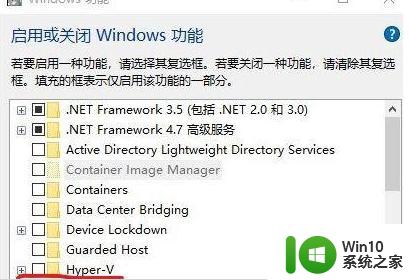
方法2:
没有开启“Hyper-V”功能,还是出现蓝屏。和上方法一样,先开启"Hyper-V"功能;再关闭"Hyper-V"功能。
方法3:
当上两种方法尝试后还是蓝屏时,保持关闭"Hyper-V"功能。此时需要关闭VT功能。
这时,需要重启进入“BIOS”设置,进入BIOS方式自行查找,不同电脑可能不同,这里我的电脑是长按“F2”键进入。
进入"BIOS"设置后,找到"Virtualization Support"选项。
找到"Virtualization Support"选项后,将该选项关闭,不同主板的方式不同。
关闭“Virtualizaton Support”选项后,保存退出即可。
电脑开启后使用模拟器就不会蓝屏了。如果需要VT功能,再次进入BIOS设置开启即可。
关于win10打开雷电安卓模拟器蓝屏的详细解决方法就给大家讲述到这边了,遇到相同情况的用户们可以学习上面的方法来进行解决吧。
win10打开雷电安卓模拟器蓝屏如何解决 雷电模拟器 win10 蓝屏怎么办相关教程
- win10模拟器如何开启vt win10雷电模拟器如何启用VT技术
- win10手机安卓模拟器运行卡顿解决方法 Win10手机安卓模拟器运行卡顿怎么办
- win10打开虚拟机就蓝屏 clock win10 vmware虚拟机蓝屏解决步骤
- win10运行mumu模拟器死机电脑一直重启怎么办 Win10系统运行mumu模拟器电脑死机怎么解决
- Win10电脑蓝屏无法进入安全模式怎么办 Win10电脑蓝屏无法进入安全模式的解决办法
- 虚拟内存导致蓝屏 Win10虚拟内存不足导致的蓝屏如何修复
- 街机模拟器win10玩不了游戏如何解决 街机模拟器win10玩不了怎么解决问题
- win10 0xc000007b蓝屏安全模式进不去怎么解决 win10安全模式无法进入0xc000007b蓝屏怎么办
- win10蓝屏安全模式进不去怎么办 win10蓝屏安全模式进不去解决方法
- 电脑w10系统模拟器如何设置TV功能 电脑w10系统模拟器开启TV功能步骤
- 模拟城市4 win10 秒退 模拟城市我是市长黑屏闪退问题解决
- win10开机蓝屏无限重启安全模式也进不去怎么办 Win10开机蓝屏无限重启解决方法
- 蜘蛛侠:暗影之网win10无法运行解决方法 蜘蛛侠暗影之网win10闪退解决方法
- win10玩只狼:影逝二度游戏卡顿什么原因 win10玩只狼:影逝二度游戏卡顿的处理方法 win10只狼影逝二度游戏卡顿解决方法
- 《极品飞车13:变速》win10无法启动解决方法 极品飞车13变速win10闪退解决方法
- win10桌面图标设置没有权限访问如何处理 Win10桌面图标权限访问被拒绝怎么办
win10系统教程推荐
- 1 蜘蛛侠:暗影之网win10无法运行解决方法 蜘蛛侠暗影之网win10闪退解决方法
- 2 win10桌面图标设置没有权限访问如何处理 Win10桌面图标权限访问被拒绝怎么办
- 3 win10关闭个人信息收集的最佳方法 如何在win10中关闭个人信息收集
- 4 英雄联盟win10无法初始化图像设备怎么办 英雄联盟win10启动黑屏怎么解决
- 5 win10需要来自system权限才能删除解决方法 Win10删除文件需要管理员权限解决方法
- 6 win10电脑查看激活密码的快捷方法 win10电脑激活密码查看方法
- 7 win10平板模式怎么切换电脑模式快捷键 win10平板模式如何切换至电脑模式
- 8 win10 usb无法识别鼠标无法操作如何修复 Win10 USB接口无法识别鼠标怎么办
- 9 笔记本电脑win10更新后开机黑屏很久才有画面如何修复 win10更新后笔记本电脑开机黑屏怎么办
- 10 电脑w10设备管理器里没有蓝牙怎么办 电脑w10蓝牙设备管理器找不到
win10系统推荐
- 1 番茄家园ghost win10 32位旗舰破解版v2023.12
- 2 索尼笔记本ghost win10 64位原版正式版v2023.12
- 3 系统之家ghost win10 64位u盘家庭版v2023.12
- 4 电脑公司ghost win10 64位官方破解版v2023.12
- 5 系统之家windows10 64位原版安装版v2023.12
- 6 深度技术ghost win10 64位极速稳定版v2023.12
- 7 雨林木风ghost win10 64位专业旗舰版v2023.12
- 8 电脑公司ghost win10 32位正式装机版v2023.12
- 9 系统之家ghost win10 64位专业版原版下载v2023.12
- 10 深度技术ghost win10 32位最新旗舰版v2023.11